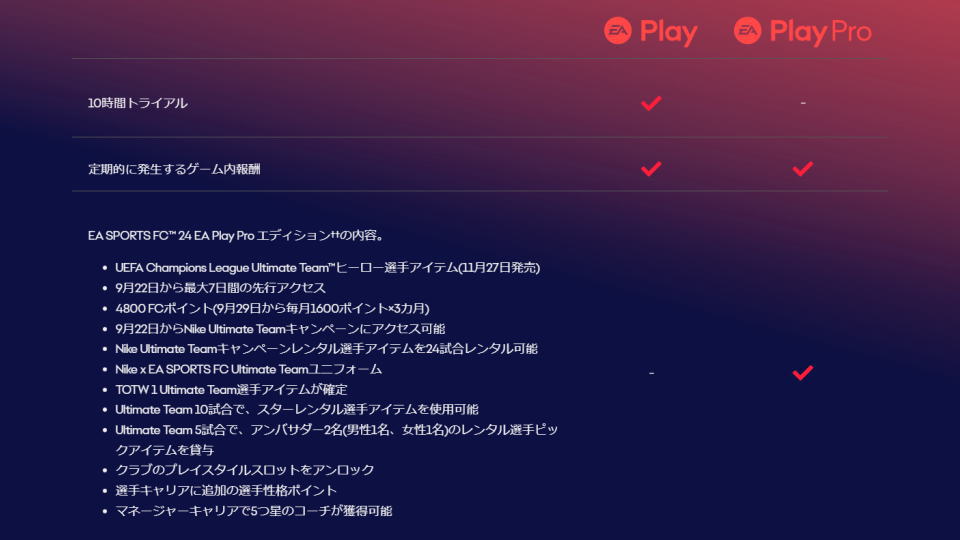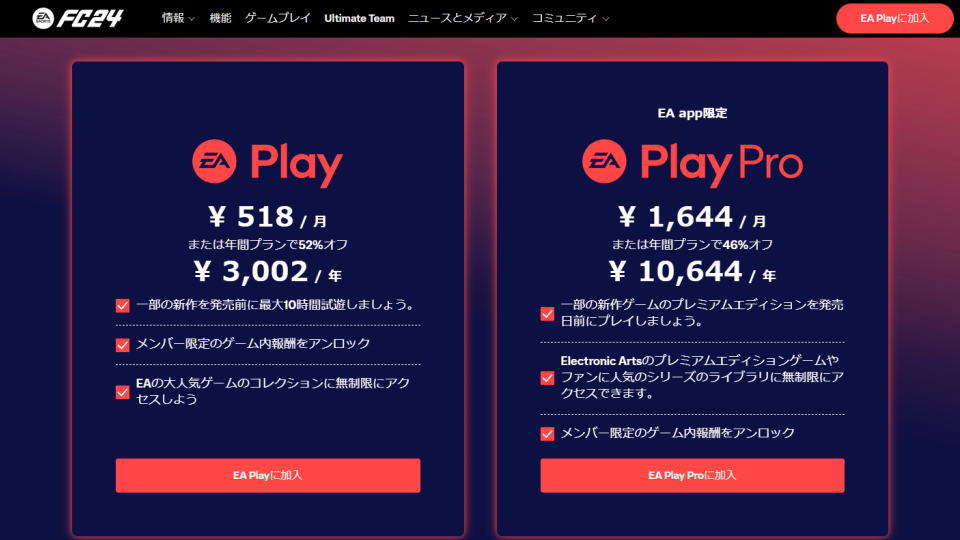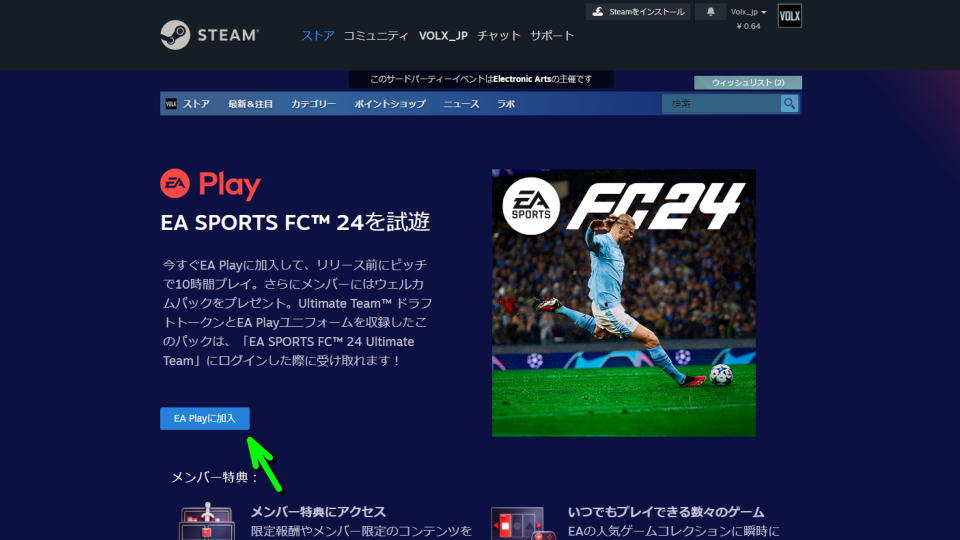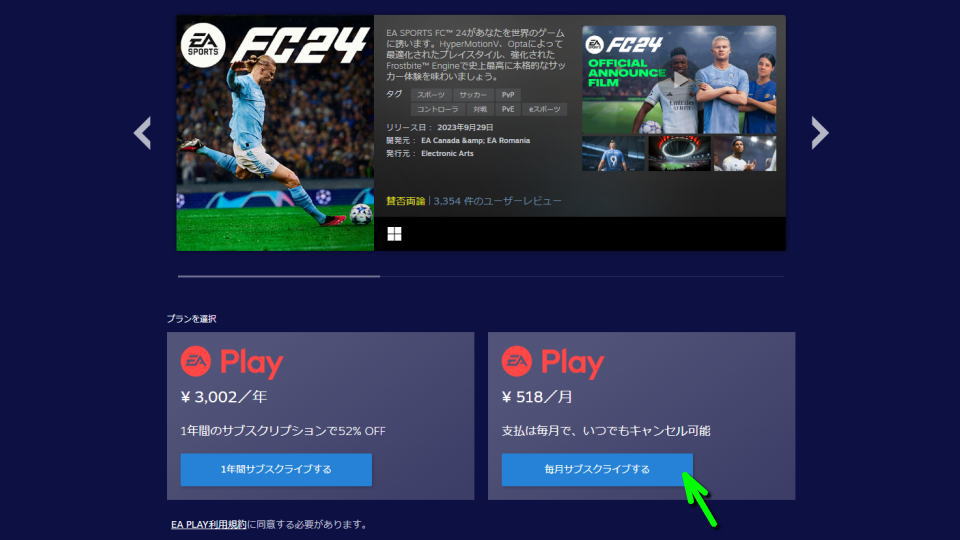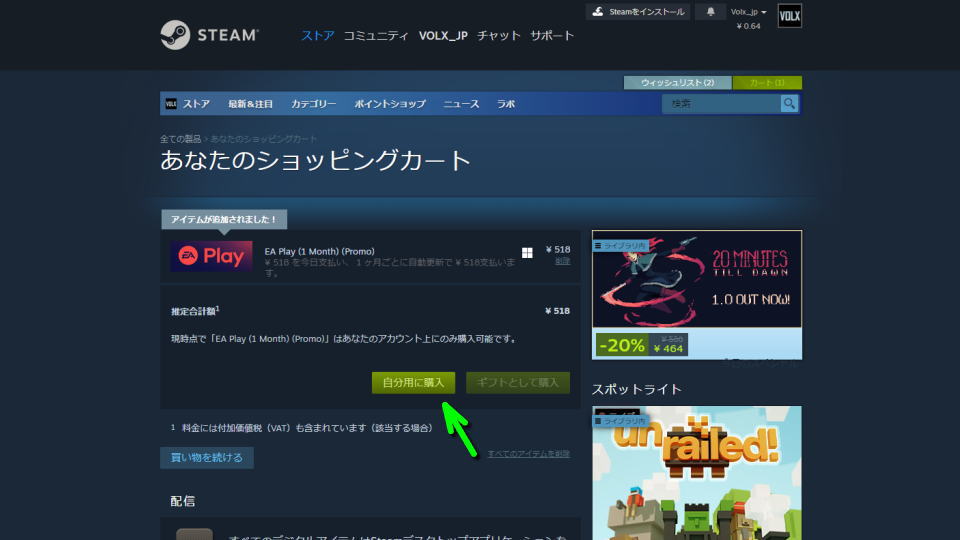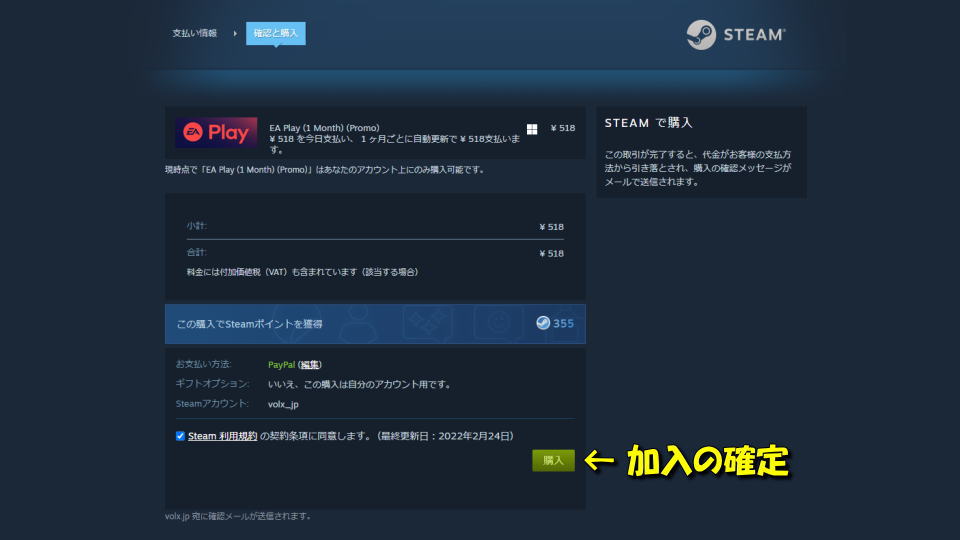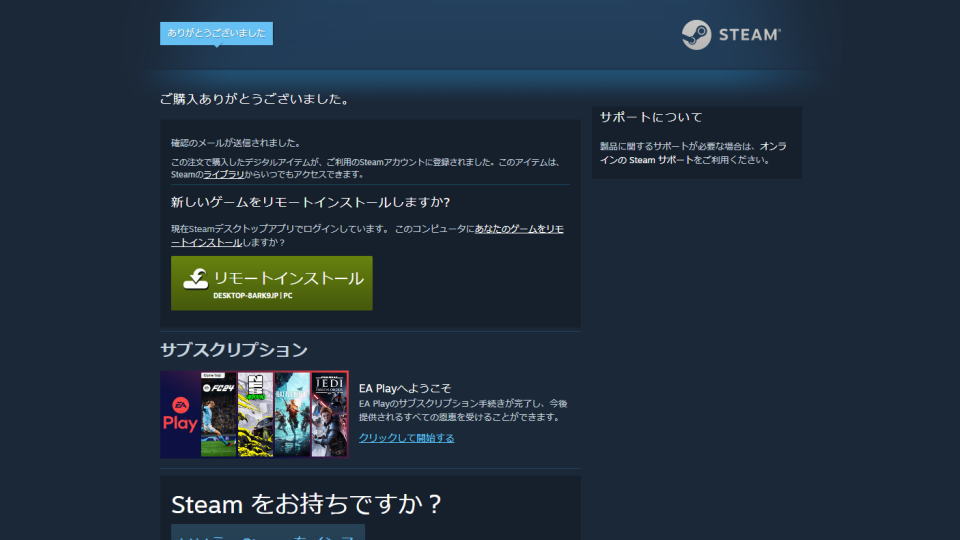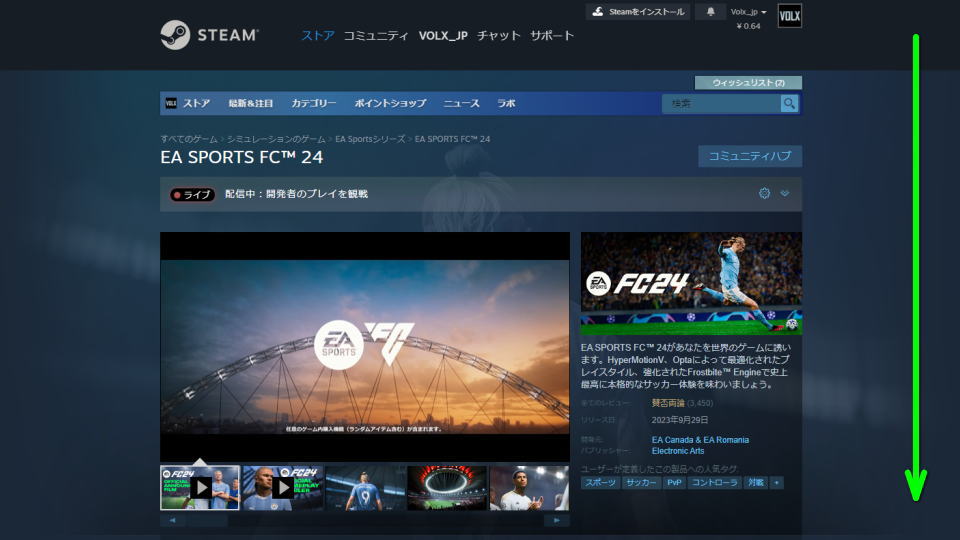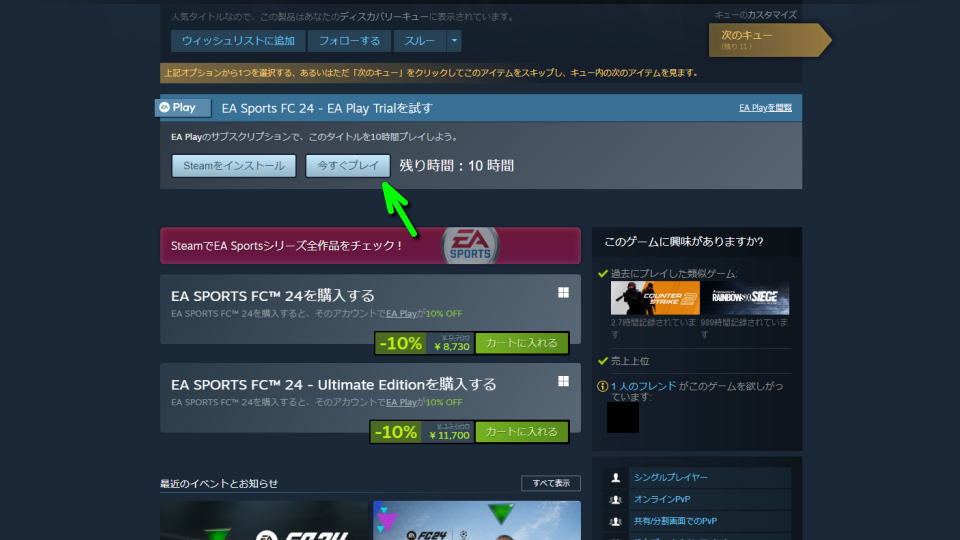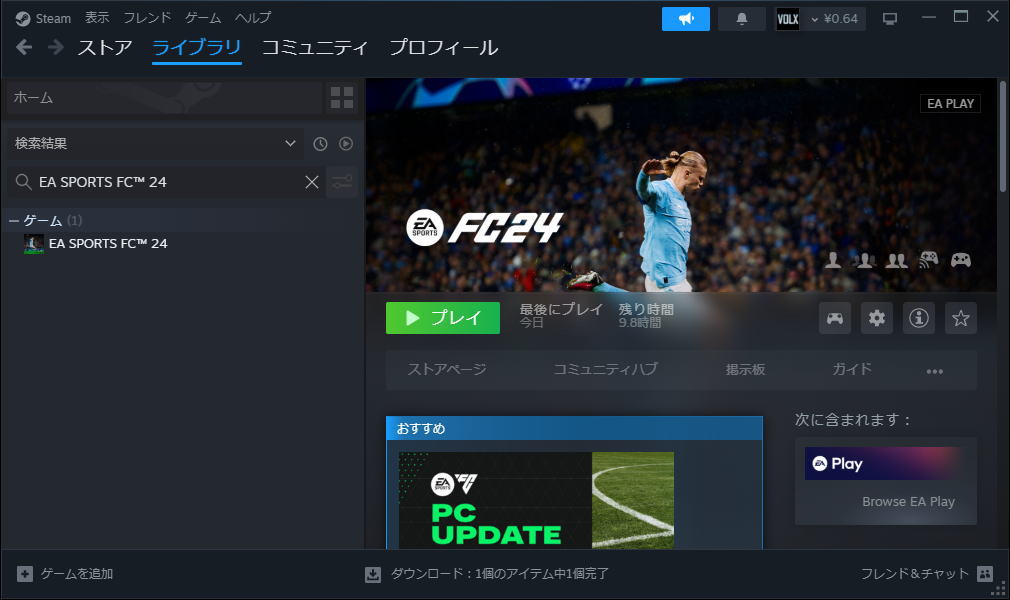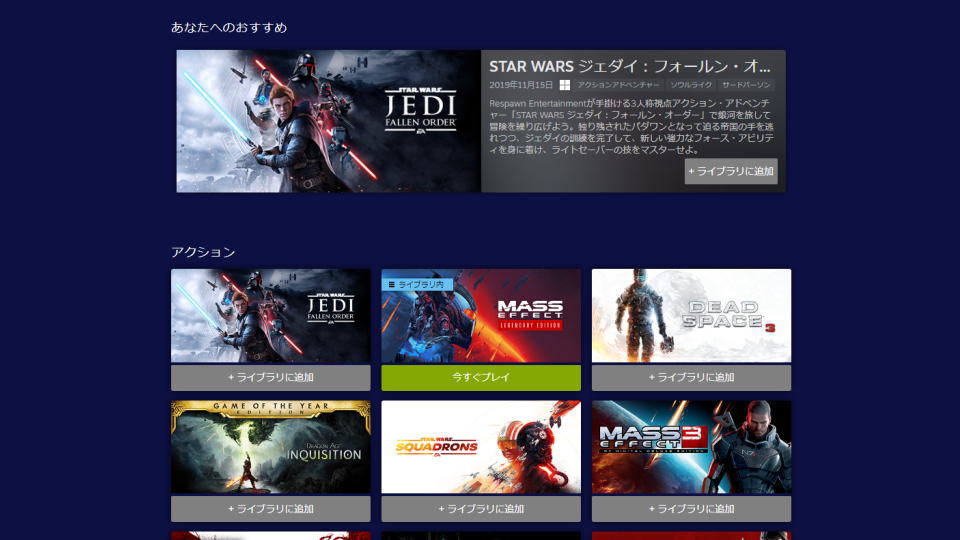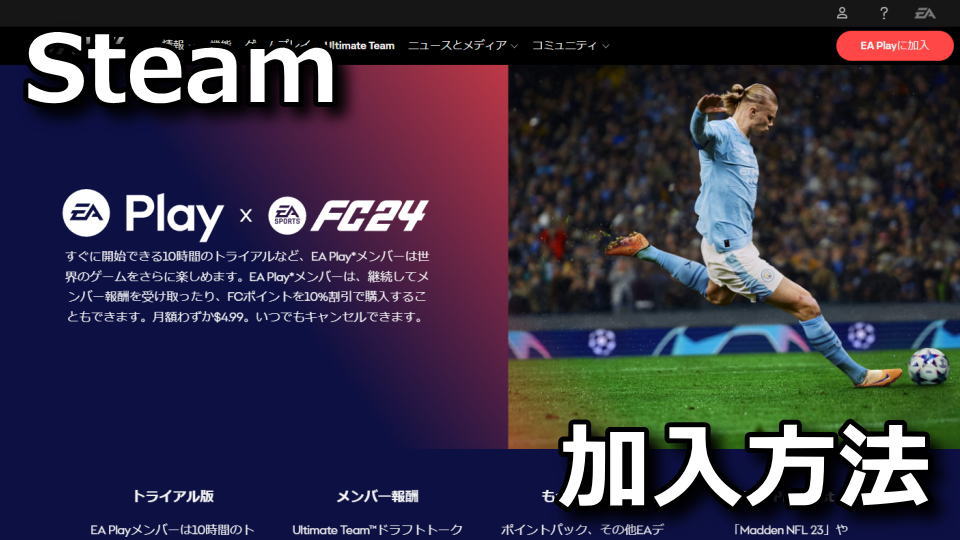
すぐに開始できる10時間のトライアルが行なえ、定期的に発生するゲーム内報酬などが受け取れるEA Play。
今回の記事では「EA Play」と「EA Play Pro」の違いから、Steam経由で加入する方法について解説します。
EA PlayとEA Play Proの違い
EAのサブスクライブサービスであるEA Playには、通常版と上位版という2種類のエディションが存在します。
前者のEA Playは新作タイトルの無料体験に加えて、過去に発売された対象のタイトルが無制限に遊べます。
その一方で上位の「EA Play Pro」は、新作タイトルの先行体験から、未購入での無制限プレイが可能。
それでいて月額は抑えめですから、EAの新作タイトルやゲーム内報酬に魅力を感じるならオススメです。
EA PlayとEA Play Proの料金比較
EA Playは月払いと年払いの2種類があり、年払いにすると月あたりの金額が約50%オフになります。
そのためまずは月払いで加入してみて「継続する価値がある」と感じたら、年払いに移行すべきです。
| 料金比較 | EA Play | EA Play Pro |
|---|---|---|
| 月額 | 518円 | 1,644円 |
| 年額 | 3,002円 | 10,644円 |
| 年額(月額換算) | 250.17円 | 887.00円 |
| 月額差分 | -267.83円 | -757.00円 |
EA Playに加入する方法
Steamを経由してEA Playに加入するには、まず「EA Play」にアクセスします。
EA Playに移動したら「EA Playに加入」を選択します。
すると画面がスクロールしますから、ここでは「毎月サブスクライブする」を選択します。
ショッピングカートに移動したら「自分用に購入」を選択します。
任意の支払い方法を選択します。
最後に選択した支払い方法と金額を確認し、問題なければ「購入」で確定します。
『ご購入ありがとうございました。』と表示されたら、EA Playへの加入は完了です。
10時間トライアルを行う方法
EA Play加入後に10時間トライアルを行うには、トライアル対応のゲームにアクセスします。
ここでは2023年9月29日に発売された「EA SPORTS FC 24」を例にして解説していきます。
EA SPORTS FC 24のページに移動したら、画面を下にスクロールします。
するとEA Play加入前には存在しなかった『EA Play Trialを試す』という欄が表示されるため、図示している「今すぐプレイ」からゲームをインストールします。
インストールが完了するとデスクトップにアイコンが作成され、
Steamの「ライブラリ」からも起動可能になります。
遊び放題のタイトルを探す方法
EA Play加入後に遊び放題のタイトルを探すには「EA Play - Play List」にアクセスします。
EA Play - Play Listに移動したら、任意のタイトルの「ライブラリに追加」を選択するか、画面を下にスクロールします。
するとジャンルごとに分けられた、より多くのタイトルが確認できます。

🛒人気の商品が日替わりで登場。毎日お得なタイムセール
📖500万冊の電子書籍が読み放題。Kindle Unlimited
🎵高音質な空間オーディオを体験しよう。Amazon Music Unlimited
🎧移動中が学習時間。Audible 30日間無料体験キャンペーン
📕毎日無料で読めるマンガアプリ「Amazon Fliptoon」